
Başlangıçta, programlar vargirişte otomatik olarak çalışır. Ancak, tüm uygulamalar otomatik çalıştırmada gerekli değildir, bu nedenle kullanıcıların bazılarını kaldırma isteği vardır, ancak bunu yapmak için Windows 7 ve diğer işletim sistemlerinde otomatik yüklemeyi nasıl açacağınızı bilmeniz gerekir.
Sonra autorun sonra gerekli yazılım ile birlikteİndirmeler görünebilir ve uygulamalar. Tabii ki, bazıları oldukça faydalıdır. Örneğin, OS yüklendikten hemen sonra antivirüsün açılması istenebilir. Windows'un doğru çalışması için gereken yardımcı programlardır.
Aynı zamanda sahip olma fırsatınız var.Sık kullandığınız otomatik uygulama uygulamalarına ekleyin ve sistem önyüklendiğinde açılmasını isteyin. Tabii ki, bu çok uygun, ama bilgisayar dahil olmak üzere, işletim sistemi açılış için daha fazla zaman alacağını anlamanız gerekir. Başka bir deyişle, hemen çalışmaya başlayamayacaksınız, örneğin, bir Word belgesi açın, çünkü işletim sistemi henüz tam olarak yüklenmeyecek.
Autorun olan programlar,RAM tüketin ve bazı durumlarda da bir İnternet bağlantısı kullanın, bu yüzden Windows 7, 8, XP'de otomatik yüklemeyi nasıl açacağınızı ve bazılarını devre dışı bırakmanız gerektiğini anlamanız gerekir.
Hangi uygulamaların olduğunu görünautorun Win XP, çeşitli şekillerde. En popüler komut satırı kullanıyor. Bunu yapmak için, açılan pencerede Win + R düğmelerini tıklatın, msconfig yazın. Şimdi "Tamam" ı tıklayın veya Enter tuşuna basın.

Böylece, monitörünüzün ekranında "Başlangıç" bölümüne gitmeniz gereken bir pencere belirdi. Burada otomatik çalıştırmada ihtiyaç duymadığınız uygulamaların karşısındaki onay kutularını kaldırabilirsiniz.

Win ve R düğmelerini kullanmaya ek olarak,"Başlat" menüsüne gidin ve "Çalıştır" komutunu seçin. Burada ("Başlat" bölümünde) "Tüm Programlar" ı tıklayın ve ardından "Başlangıç" bölümünü bulun. Üzerine tıklayarak, şu anda işletim sistemi ile hangi programların çalıştığını göreceksiniz.
Artık Windows XP'de otomatik yüklemeyi nasıl açacağınızı bildiğinize göre, uygulamaların başlatılmasını kendi takdirinize göre yapılandırma fırsatına sahip olacaksınız.
"Windows" yedinci sürümünde autorun girinayrıca çok kolay. Yukarıda belirtilen yöntemlerden birini kullanabilirsiniz. Örneğin, komut satırını (Win + R) çağırıp msconfig sözcüğünü girdiğinizde, işletim sisteminin "yavaşlamasına" neden olan programları devre dışı bırakabilirsiniz. Bunu yapmak için, "Başlangıç" sekmesine gitmeniz ve gereksiz uygulamaların yakınındaki onay kutularını kaldırmanız gerekir.
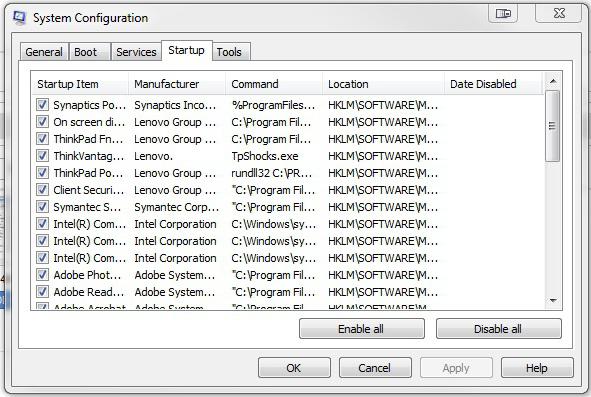
Ancak, bu tür programlar mevcut olmayabilir.yalnızca otomatik çalıştırmada değil, aynı zamanda "Hizmetler" bölümünde. Sistem yapılandırmasına geri dönün (bunu nasıl yapacağınızı zaten biliyorsunuz) ve uygun bölüme gidin. İhtiyacınız olan bir şeyi silmemek için “Microsoft Hizmetlerini Gizle” nin yanındaki kutuyu işaretleyin. Acemi bir kullanıcıysanız, bu bölümdeki hiçbir şeye dokunmamak en iyisidir.
Tüm adımları tamamladıktan sonra sistemi yeniden başlatmanız istenecektir. Bunu hemen yapabilirsiniz, aksi takdirde değişiklikler Windows'u bir sonraki başlatışınızda geçerli olacaktır.
G8 otomatik çalıştırmaya girmek için,aynı komutu kullanabilirsiniz - msconfig. Aynı zamanda, “Başlangıç” sekmesini açtığınızda, orada bulunan programların bir listesini görmezsiniz, ancak size “Görev Yöneticisi” ndeki bağlantıyı tıklatmanızı önerirler.
Karşılık gelen bölümde görebilirsinizİşletim sistemiyle aynı anda çalışan tüm uygulamalar. Bunlardan herhangi birini devre dışı bırakmak için, programda RMB'yi tıklayın, açılır menüden istediğiniz eylemi seçin.

Burada bir veya başka bir programın işletim sistemini yüklemede ne gibi etkileri olduğunu görebilirsiniz. Ve buna dayanarak, onunla ne yapacağına karar verin.
Otomatik yüklemeyi komut satırından nasıl açacağınızı zaten hatırladınız, ancak herkes cihaz yöneticisini nasıl hızlı arayacağınızı bilmiyor. Bunu aynı anda Ctrl + Shift + Esc düğmelerine basarak yapabilirsiniz.
Başlangıçta nasıl açılacağını bilmiyorsanızWindows 7, XP veya G8, ardından başlangıçta hangi uygulamaların olduğunu görmenizi sağlayan bir yardımcı program yükleyin. En popüler olanlardan biri Avtorans. Bu programın tamamen ücretsiz olduğu söylenmelidir. Resmi siteden indirebilirsiniz.

Program açık olmasına rağmenİngilizce, onunla çalışmak çok kolay. Çalıştırırken birçok sekme göreceksiniz. Başlangıçta neler olduğunu görmek için Everythihg bölümünü açın.
Otomatik çalıştırmadaki belirli bir programdan kurtulmak gerektiğinde, yanındaki kutunun işaretini kaldırmanız yeterlidir.
Böylece, otomatik yüklemeyi nasıl açacağınızı öğrendinizWindows 7 ve diğer popüler işletim sistemleri. Artık başlangıçta hangi uygulamalara ihtiyacınız olduğunu ve hangilerinin gerekmediğini bağımsız olarak seçme şansınız olacak. Aynı zamanda, işletim sisteminin çalışmasını etkileyeceğinden, yardımcı programların devre dışı bırakılamayacağını unutmayın.
Eğer yakından bakarsanız,prensip olarak, başlangıç "giriş" farklı "işletim sistemleri" pratikte farklı değildir, ancak zorlukları varsa, bir üçüncü taraf yardımcı programı yükleyebilirsiniz.


























